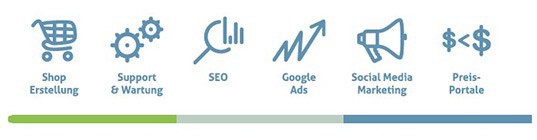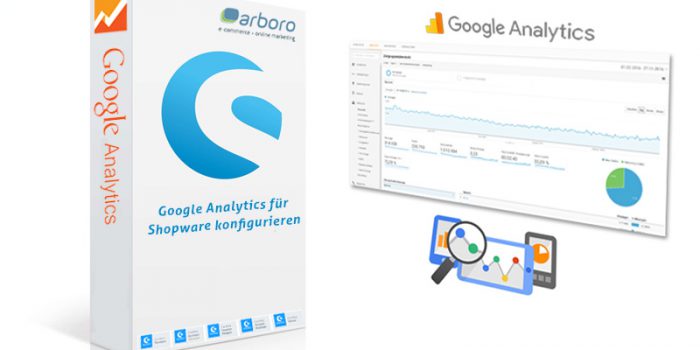Mit Google Analytics stellt Google Ihnen ein kostenloses und mächtiges Analyse-Tool zur Verfügung. Um Google Analytics nutzen zu können, ist das kostenpflichtige erhältliche arboro Google Tracking Plugin notwendig, dass Sie über den Community Store von Shopware beziehen können:
arboro Google Tracking Plugin für Shopware
Bitte beachten Sie, dass in diesem Artikel ausschliesslich die Einrichtung von GA und die Konfiguration von Suchparametern und Trichter innerhalb des Google-Kontos erklärt wird. Weitere Informationen und Einrichtungsmöglichkeiten finden Sie in der Google Analytics Hilfe: http://support.google.com/analytics/
Property-Einstellungen
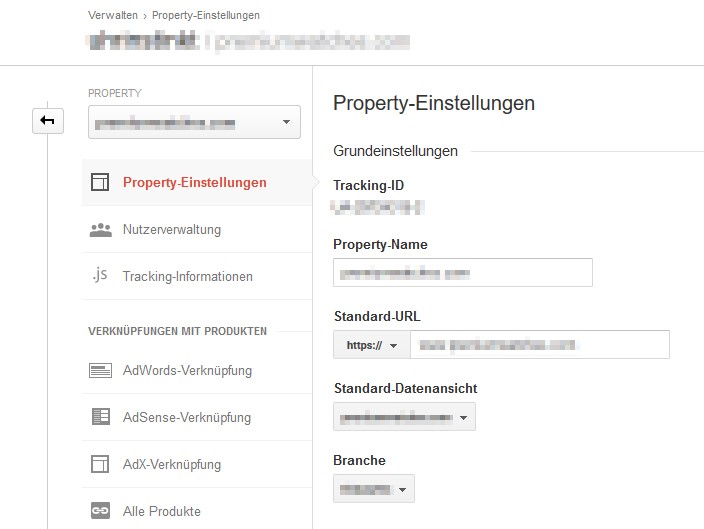
In den Property Einstellungen werden die Stammdaten hinterlegt. Hier finden Sie u.a. auch Ihre Tracking-ID.
Hier sind folgende Felder auszufüllen:
- Property Name:
Bezeichnung der Property - Standard-URL:
URL des Shops - Datenansicht:
zugehörige Datenansicht auswählen - Branche:
passende Branche auswählen
Einstellungen der Datenansicht

Nehmen Sie in der Verwaltung der Datenansicht folgende Einstellungen vor:
- Suchparameter:
– Suchparameter (erforderlich) : sSearch
– „Ja, Suchparameter aus der URL entfernen„
- Site Search-Tracking:
aktivieren
- Währung:
z.B. EUR €
- URL-Suchparameter ausschliessen:
sCoreId,sActionIdentifier,c
- Site Search-Kategorien:
aktivieren
- Kategorieparameter:
– Kategorie-Parameter:
sActionIdentifier,sSearch,q,sPerPage,sFilter_supplier,sFilter_price,c,p,
sFilter_category,sSort,sPage,s,f
– „Ja, Kategorie-Parameter aus der URL entfernen„
E-Commerce einrichten
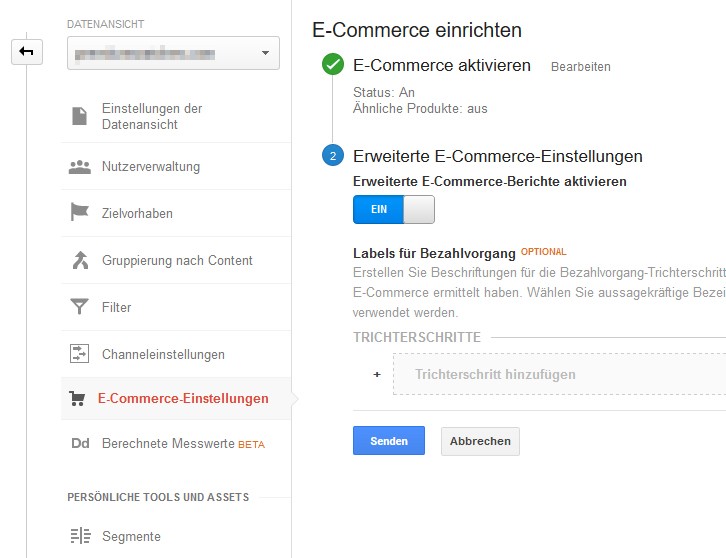
Die E-Commerce Daten müssen gesondert im Konto aktiviert werden. Ansonsten werden nur die Standard Besucherdaten getrackt. Aktivieren Sie hier das E-Commerce Tracking mit den erweiterten E-Commerce-Berichten. Mit den erweiterten E-Commerce-Berichten können Trichter-Analysen durchgeführt werden (Enhanced Ecommerce Tracking). Werden diese nicht genutzt, reicht das Ecommerce Tracking aus.
Labels für Bezahlvorgang
Warenkorb
Login / Registrierung
Zahlung & Versand
Kasse
 arboro Schweiz GmbH Blog
arboro Schweiz GmbH Blog